怎样查看win7系统电脑配置 查看win7系统电脑配置四种方法
更新时间:2023-11-09 13:20:00作者:mei
大家会在win7电脑配置安装各占软件和游戏,以满足日常需求,不同电脑品牌配置也是不一样的,有的用户不清楚自己电脑硬件配置是什么,想要查看但又不知道在哪,今天教程告诉大家四种查看win7系统电脑配置的方法,感兴趣的一起来看看。
推荐:win7旗舰版系统
方法一、
1、打开win+R 输入msconfig 查看系统配置。
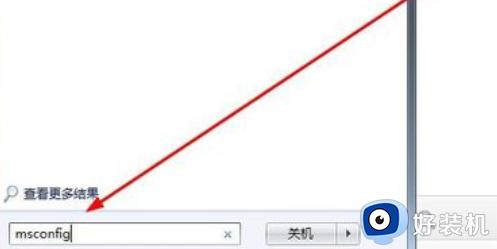
2、在下方可以看到不同类别的系统信息。
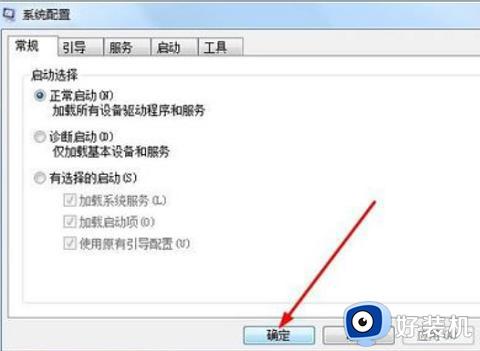
方法二、
1、最快捷就是单机计算机,然后 点击属性。
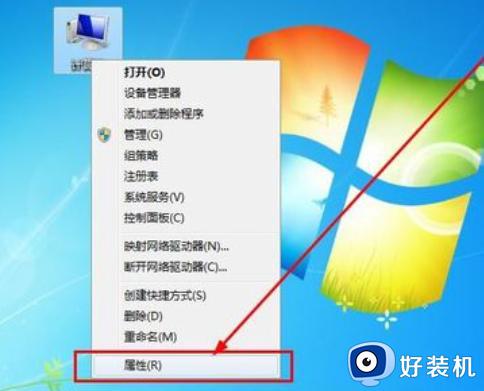
2、打开后可以看到电脑运行内存和CPU的型号等信息。
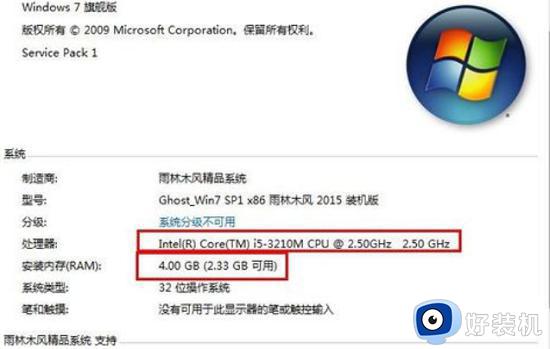
方法三、
1、同样打开win+R键,输入dxdiag命令。
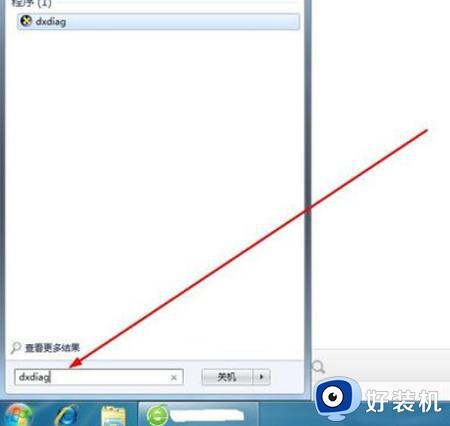
2、点击确定,联系电脑配置。
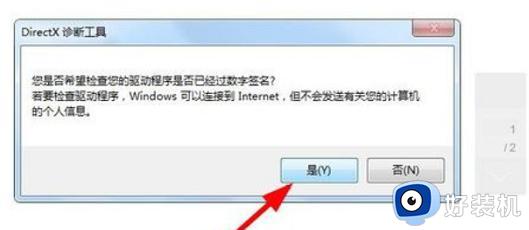
3、可以逐一查看电脑的配置信息,罗列还比较易懂。
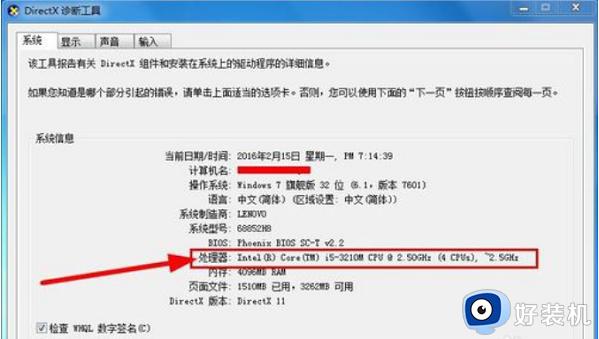
4、查看其他选项,获得更多电脑配置的信息。
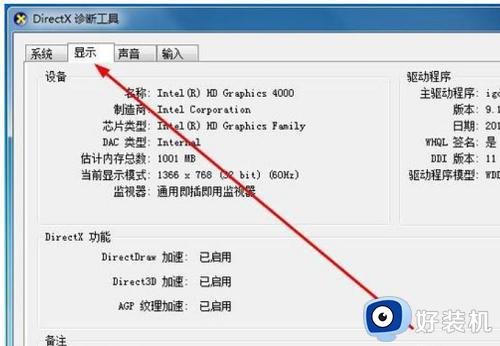
方法四、
1、最后还有一种办法就是在运行大型应用时,直接打开资源管理器,查看资源占用情况。

查看win7系统电脑配置的方法有很多,还不清楚怎么操作的,可以参考上文步骤内容进行查看。
怎样查看win7系统电脑配置 查看win7系统电脑配置四种方法相关教程
- win7怎样查看电脑配置 win7系统查看电脑配置的步骤
- win7怎么看电脑配置 win7系统如何查看电脑配置
- win7如何查电脑配置 win7系统怎么查看电脑配置
- win7电脑怎么查看电脑配置 win7在哪里查看电脑配置
- win7系统怎么看电脑配置信息 windows7查看电脑配置的操作方法
- win7系统在哪里看显卡配置 win7系统查看显卡配置的图文教程
- 怎么查看电脑型号和配置win7 win7如何查看电脑型号及配置
- win7怎么查看电脑的配置参数 win7怎样查看电脑配置
- win7电脑配置在哪看 轻松查看win7电脑配置的三种方法
- win7电脑配置在哪里看 win7系统如何查看配置
- win7访问win10共享文件没有权限怎么回事 win7访问不了win10的共享文件夹无权限如何处理
- win7发现不了局域网内打印机怎么办 win7搜索不到局域网打印机如何解决
- win7访问win10打印机出现禁用当前帐号如何处理
- win7发送到桌面不见了怎么回事 win7右键没有发送到桌面快捷方式如何解决
- win7电脑怎么用安全模式恢复出厂设置 win7安全模式下恢复出厂设置的方法
- win7电脑怎么用数据线连接手机网络 win7电脑数据线连接手机上网如何操作
win7教程推荐
- 1 win7每次重启都自动还原怎么办 win7电脑每次开机都自动还原解决方法
- 2 win7重置网络的步骤 win7怎么重置电脑网络
- 3 win7没有1920x1080分辨率怎么添加 win7屏幕分辨率没有1920x1080处理方法
- 4 win7无法验证此设备所需的驱动程序的数字签名处理方法
- 5 win7设置自动开机脚本教程 win7电脑怎么设置每天自动开机脚本
- 6 win7系统设置存储在哪里 win7系统怎么设置存储路径
- 7 win7系统迁移到固态硬盘后无法启动怎么解决
- 8 win7电脑共享打印机后不能打印怎么回事 win7打印机已共享但无法打印如何解决
- 9 win7系统摄像头无法捕捉画面怎么办 win7摄像头停止捕捉画面解决方法
- 10 win7电脑的打印机删除了还是在怎么回事 win7系统删除打印机后刷新又出现如何解决
